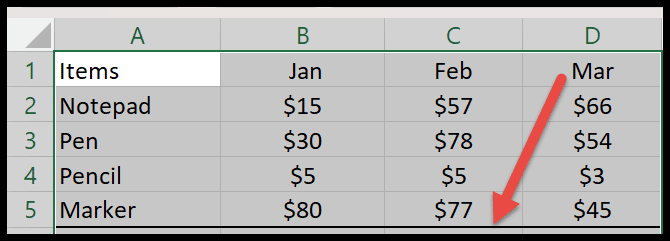Excel'de kenarlık nasıl eklenir?
Excel’de kenarlık, hücrenin veya hücre aralığının çevresine eklenen dört kenarlı çizgiye benzer. Belirli bir alanı vurgulamak ve onu çalışma sayfasındaki diğer değerlerden ayırmak için kullanılır.
Kenarlık eklemek okuyucunun dikkatini belirli bir bölüme çeker ve bu bölüme olan ilgiyi artırır.
Bu derste, Excel’deki farklı türleriyle birlikte kenarlık eklemenin yollarına bakacağız.
Excel’de bir hücreye kenarlık uygulama adımları
- Öncelikle çalışma sayfanıza kenarlık eklemek istediğiniz hücreyi veya hücre grubunu seçin.
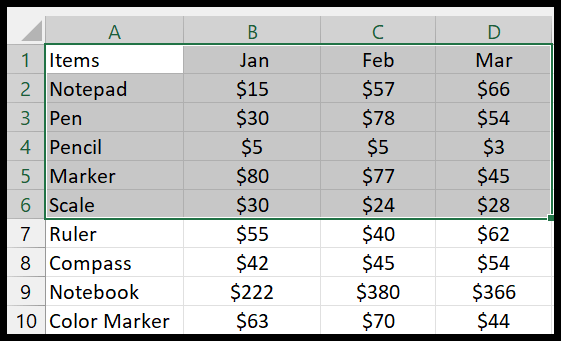
- Daha sonra Ana Sayfa sekmesine gidin ve “Yazı Tipi” grubunda kalın, italik ve altı çizili seçeneklerinin hemen yanındaki kenarlık düğmesini tıklayın.
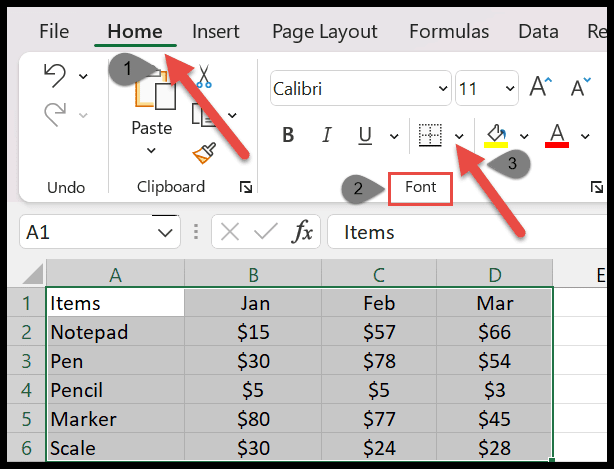
- Kenarlık düğmesi açılır okuna tıkladığınızda, size kenarlıkların listesi gösterilir.
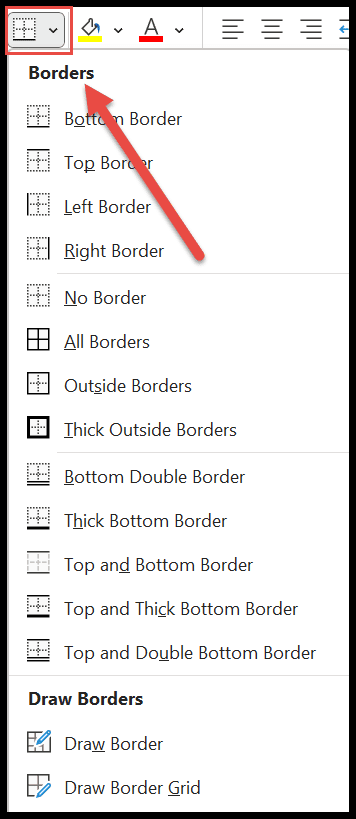
- Şimdi listeden seçili hücrelerin çevresine uygulamak istediğiniz birini seçin.
Excel’deki Kenarlık Türleri
Burada 4 bölüme ayrılan farklı sınırları keşfedeceksiniz.
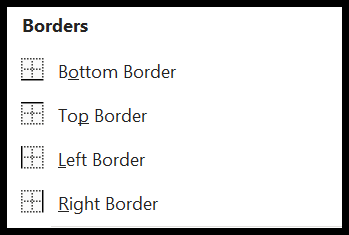
Birinci bölümde alt, üst, sol ve sağ kenarlıklar bulunmaktadır. Bu kenarlıklar, bir veya daha fazla hücrenin çevresine yalnızca bir kenar kenarlığı uygulamanıza yardımcı olur.
Bunu seçilen değerlere uygulamak için herhangi bir kenarlık türüne tıklamanız yeterlidir. Aşağıdaki örnekte ölçeğin altında alt kenarlığı görebilirsiniz.
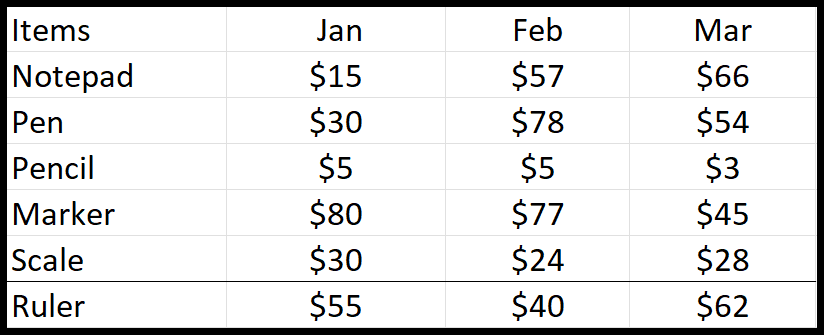
İkinci bölümde bordür yok, tüm bordür, dış bordür ve kalın dış bordür seçenekleri mevcut. Kenarlıksız seçeneğine tıklayarak seçilen hücredeki kenarlığı kolayca kaldırabilirsiniz.
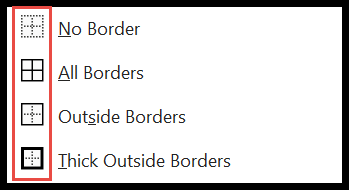
Daha sonra, seçilen hücrelerin dört kenarına da kenarlık ekleme seçeneğiniz vardır. Ancak tüm kenarlıklarda kenar çizgileri aşağıdaki resimde gösterildiği gibi hücreyi tek tek ayırır.
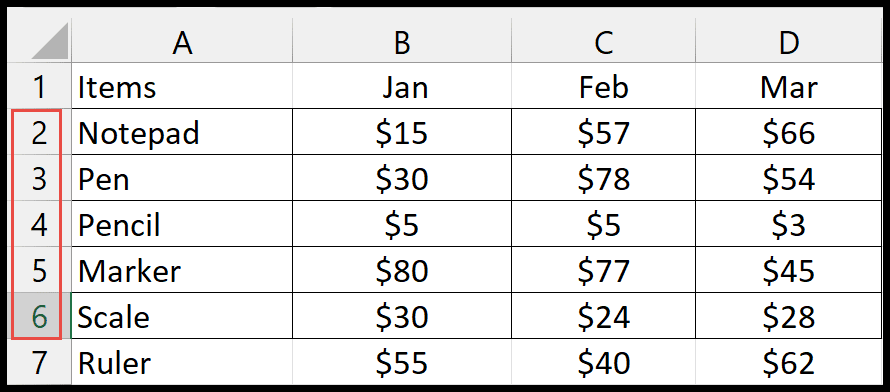
Üçüncü bölüm çok sayıda alt bordür içermektedir. Çift alt bordür, kalın alt, üst ve alt bordür, kalın üst ve alt bordür, üst ve çift alt bordür gibi.
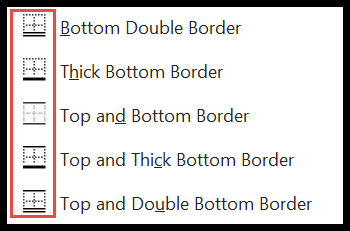
Önemli metni veya başlıkları vurgulamak veya altını çizmek için bu seçenekleri kullanabilirsiniz.
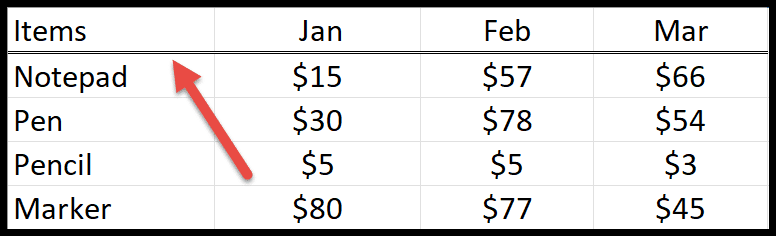
Sınırı çiz
Son bölümde çizim araçlarını kullanarak istediğiniz kenarlığı özelleştirme veya oluşturma seçeneğiniz bulunmaktadır. Bununla mevcut kenarlığı da düzenleyebilirsiniz.
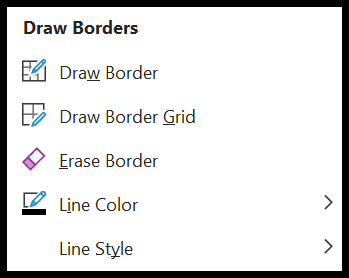
- Kenarlık Çiz: Kenarlık çiz seçeneğine tıkladığınızda imleciniz çizim kalemine dönüştürülecektir. Şimdi hücreye tıklayın ve kenarlığı eklemek için farenin sol düğmesini sürükleyin. Yatay ve dikey olarak her iki yönde de kenarlıklar uygular.
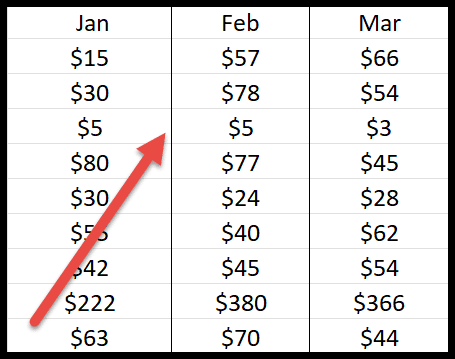
- Kenarlık Izgarası Çiz: Adından da anlaşılacağı gibi seçilen hücrelerin etrafına kenarlık çizmek için de kullanılır. Ancak “Sınır Çiz” ile “Sınır Izgarasını Çiz” arasındaki temel fark, Kenar Izgarasının sınırları ızgara biçiminde (Birden fazla hücre boyunca) çizmesidir.
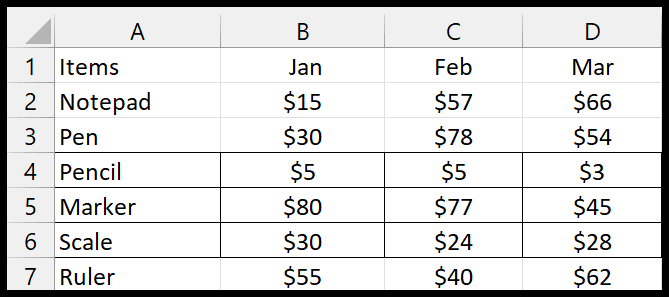
- Kenarlığı Sil: Silgi, hücrelerinizden istenmeyen kenar çizgisini silmenize yardımcı olur. Kenarlığı silmek için silgiyi çizginin üzerine sürükleyerek kaldırın.
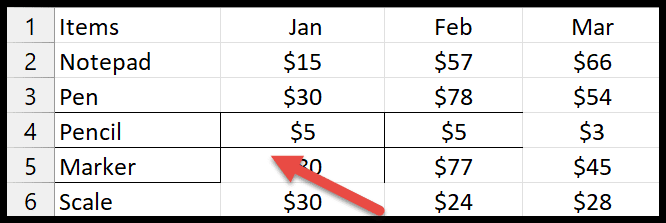
- Çizgi Rengi: En şaşırtıcı şey, daha çekici hale getirmek için kenarlık rengini de değiştirebilmenizdir. Satır rengine tıkladığınızda çeşitli renklerin bulunduğu açılır pencere açılır. Birini seçtikten sonra renkli kenarlığı çizmek için kalemi kullanın.
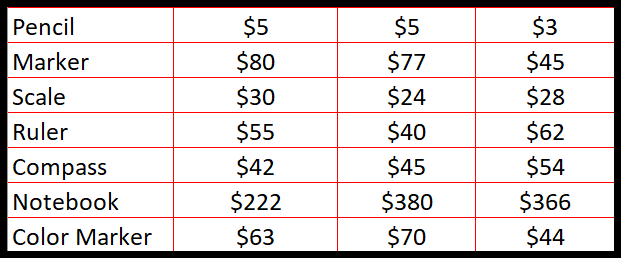
- Çizgi Stili: Kenarlık stilini değiştirmek için çizgi stiline tıklayın ve aşağıdaki stillerden birini seçin.
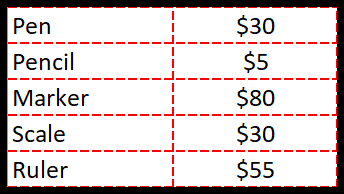
Gelişmiş kenarlık seçenekleri
Seçtiğiniz hücreler için gelişmiş kenarlıkları seçin. Aşağıdaki adımları takip et:
- Öncelikle kenarlıklar listesinin en altındaki “Daha Fazla Kenarlık” seçeneğine gidin.
- Tıkladığınızda “ Hücreleri Biçimlendir ” adında yeni bir iletişim kutusu açılır.
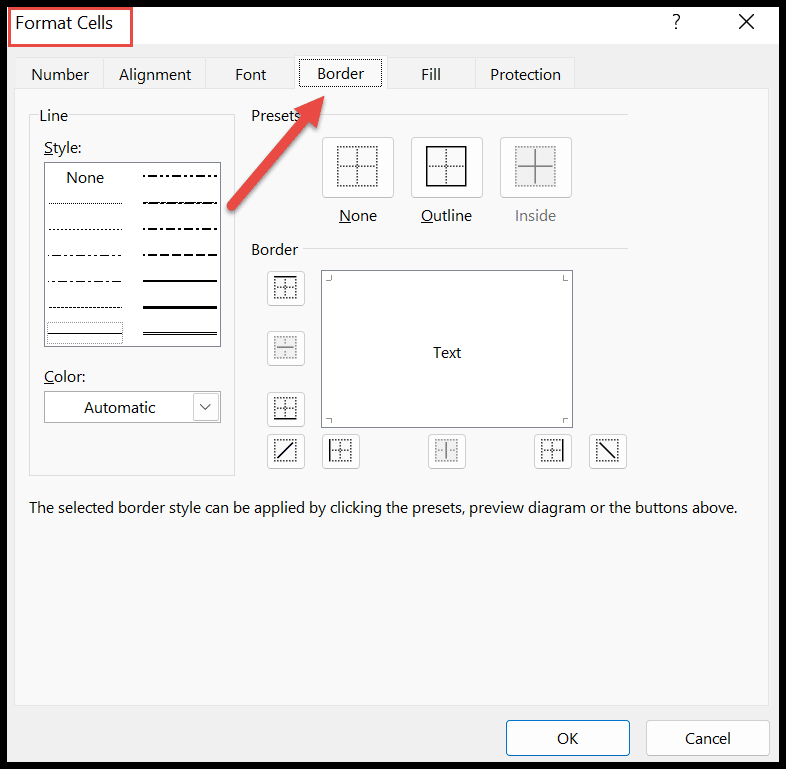
- Burada sayfaya ekleyebileceğiniz daha fazla kenarlık seçeneğiniz var.
- Belirli bir ön ayarı seçtiğinizde, kutuya uyguladıktan sonra nasıl göründüğünü de gösterir.
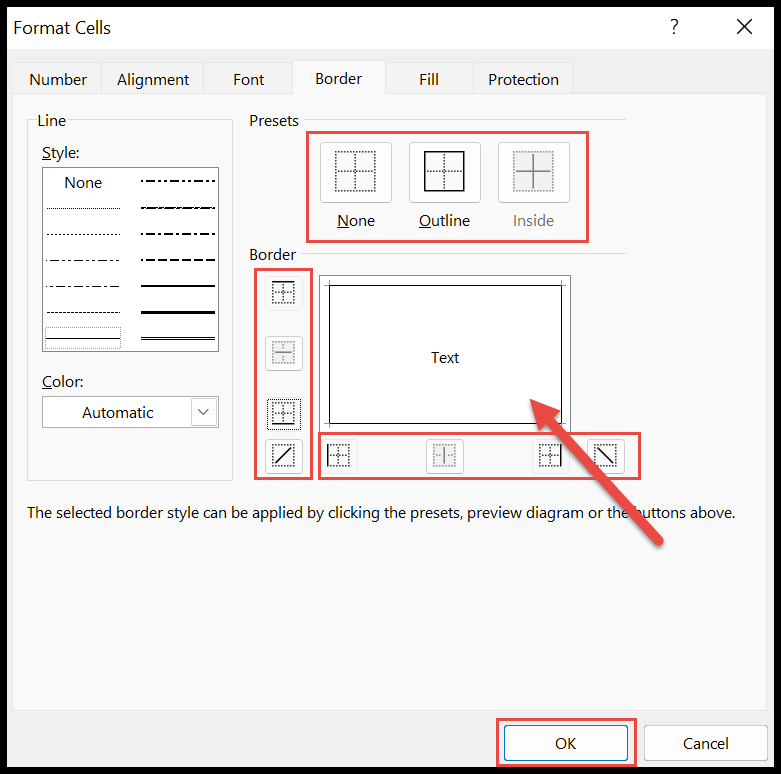
- Sonunda seçilen hücre aralığını uygulamak için “Tamam” a tıklayın.
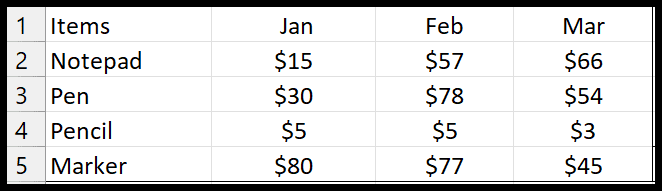
Excel’de kenarlıkları kaldırma
- Öncelikle kenarlığı kaldırmak istediğiniz alanı seçmeniz yeterlidir.
- Daha sonra kenarlıklar listesine gidin ve oradan “Kenarlık Yok” seçeneğini seçin.
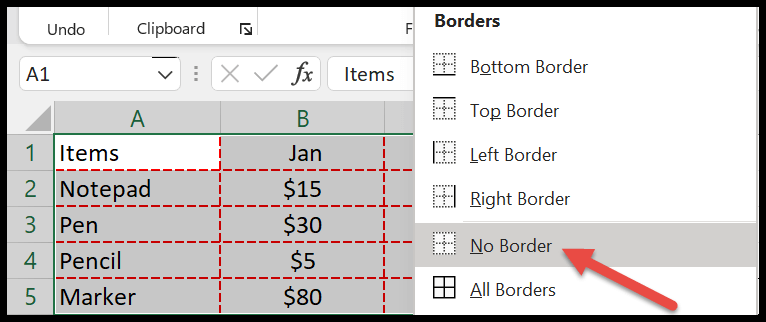
- Artık seçilen hücrelerin etrafındaki kenar çizgileri kaybolacak.
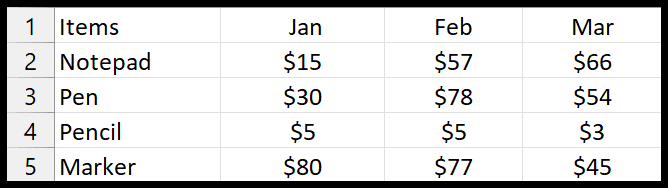
Kenarlık ekleme kısayolu
Kısayolu kullanarak kenarlık eklemenin başka bir yolu daha var. Ancak kısayolu kullanmadan önce öncelikle kenarlığı eklemek istediğiniz aralığı seçmelisiniz.
Daha sonra aynı anda ALT ⇢ H ⇢ B tuşlarına basın. Bunu yaptığınızda kenarlıkların listesini göreceksiniz. Bununla birlikte, bir hücreye veya aralığa herhangi bir türde kenarlık ayarlamak için özel seçenekler vardır.
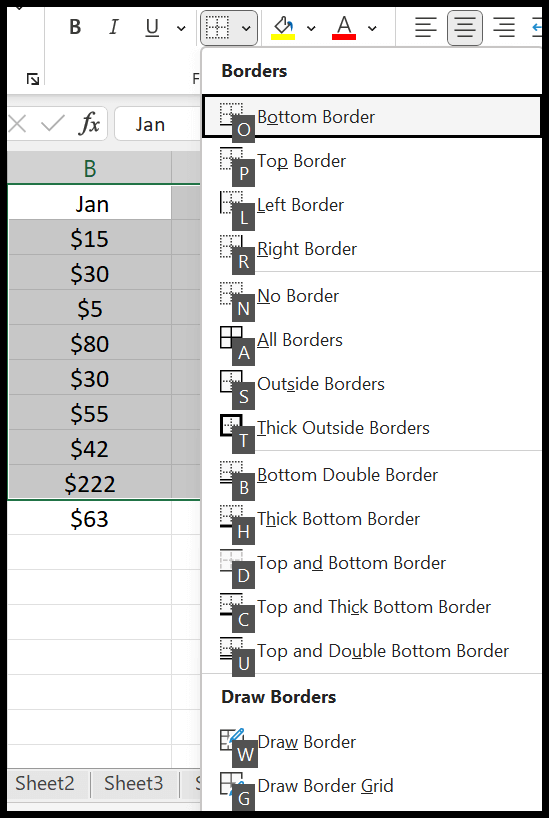
Yukarıdaki ekran görüntüsünde gördüğünüz gibi alt kenarlığı kalın ayarlamak istiyorsunuz ve bunun kısayol tuşu H’dir. Daha sonra bu durumda verileri seçtikten sonra ALT ⇢ H ⇢ B ⇢ H tuşlarına basın.